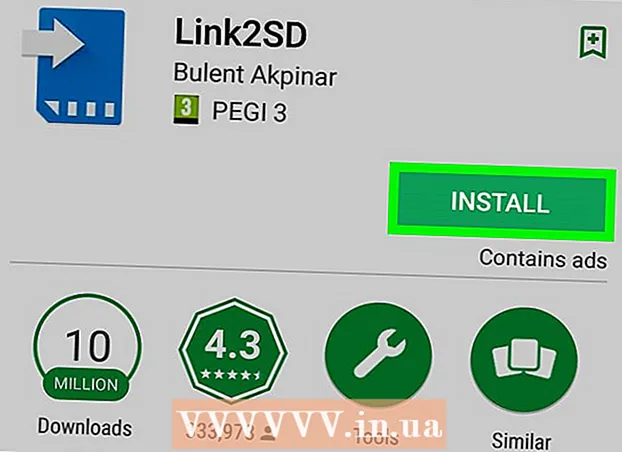Autor:
Monica Porter
Loomise Kuupäev:
16 Märts 2021
Värskenduse Kuupäev:
1 Juuli 2024
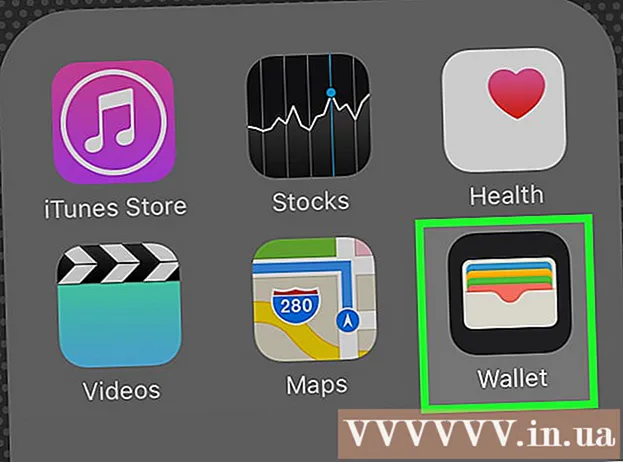
Sisu
Lõbus oli saada Apple kinkekaart. Apple Store'i kinkekaarte kasutatakse sülearvutite (sülearvutite), lauaarvutite, ipadi, muu Apple'i riistvara ja komponentide ostmiseks. Apple Musicu liikmelisuse ja iTunes'i kinkekaarte kasutatakse nii liikmepakettide kui ka muusika, filmide ja muude toodete ostmiseks iTunes, App ja iBooks kauplustest. Tasakaalu saate kontrollida nutitelefoni, sülearvuti või Apple'i jaekaupluse kaudu.
Sammud
1. meetod 2-st: kontrollige oma Apple Store'i kinkekaardi saldot
Saate veebis. Kui elate USA-s, saate oma tasakaalu kontrollida veebis. Külastage Apple'i veebisaiti ja logige sisse oma kontole. Klõpsake nuppu „kontrollige kinkekaardi saldot“ (kontrollige kinkekaardi saldot). Järgmisena sisestage kinkekaardi tagaküljele pin-kood ja kuvatakse teie konto saldo.
- Kui olete Kanadas, peate oma tasakaalu kontrollima helistades või poodi külastades. Internetis pole tasakaalu kuidagi võimalik kontrollida.

Valige 1-888-320-3301. Pärast ühenduse loomist automaatvastajaga võite öelda: "kontrollige minu Apple Store'i kinkekaardi saldot". Süsteem suunab kinkekaartide osakonda. Valige eelistatud keel ja vajutage kinkekaardi saldo kuulamiseks 1. Süsteem palub teil sisestada PIN-kood kaardi tagaküljele ja lõpetada naela märgiga. Kuulete kaardi saldot.
Minge Apple'i poodi. Kui teie linnas on Apple'i pood, tooge sinna lihtsalt oma kinkekaart ja laske teenusel kaardil olev saldo üles otsida. reklaam
2. meetod 2-st: määrake iTunes või Apple Music tasakaal
Leidke kaardi laadimiskood. Otsige kinkekaardi tagant kriimustussilti. Allpool oleva koodi nägemiseks kriimustage seda silti. Näete 16-kohalist koodi.

Lunasta kinkekaardi koodid personaalarvutites. Avage iTunes'i rakendus ja klõpsake poe nuppu. Klõpsake poe ekraani paremas servas lunastamisnuppu. Seejärel logige sisse oma Apple ID-le.
Sisestage 16-kohaline kood. Pärast koodi sisestamist näete uut iTunes'i saldot. ITunes'i saldo sisaldab kinkekaardi saldot, kuhu äsja koodi sisestasite.
- ITunes'i kinkekaardi "lunastamise" abil lisate saldo lihtsalt oma kontole. Te ei kasuta tegelikult raha, vaid lisate selle kontole, et näha jääki.
- Kui teie kontol on juba saldo, peate pärast kinkekaardi lunastamist kuvatud saldost lahutama eelmise saldo. Vana ja uue saldo vahe on kinkekaardil olev summa.
- Kui soovite pärast ostmist tasakaalu kontrollida, võite teha samu samme.
Lunasta kinkekaardid telefonis. Puudutage nutitelefonis iTunes'i muusikarakendust. Järgmisena klõpsake iTunes'i poel ja logige sisse. Klõpsake ekraani allservas nuppu „muusika”, valige käsk „Lunasta”. Lõpuks sisestage saldo kuvamiseks kinkekaardi kood.
- Mõnes riigis saate kinkekaartide lunastamiseks kasutada nutitelefoni kaamerat. Pärast lunastusvalikul klõpsamist klõpsake nupul „Kasuta kaamerat”. Pärast seda tehke 16-kohalise koodi foto ja telefon muudab koodi automaatselt.
Tasakaalu määramine Mac App Store'is. Klõpsake personaalarvutis ekraani vasakus ülanurgas Apple'i logo. Kerige alla jaotiseni „App Store”. Klõpsate App Store'is vahekaardil profiil. Valik „lunastada“ ilmub akna paremasse serva. Lõpuks sisestage oma konto saldo nägemiseks kinkekaardi number.
Kasutage oma nutitelefoni rahakotirakendust. Avage rahakoti rakendus ja puudutage plussmärki. Valige rakenduse valik ja kerige koodi lunastamiseks alla. Näete iTunes'i passi valikut. Alustamiseks klõpsake ja lisage oma rahakotti iTunes'i pääs. Kui olete oma iTunes'i kinkekaardi oma rahakotti lisanud, avage lihtsalt iTunes'i pass ja vaadake oma saldot paremas ülanurgas. reklaam
Mida sa vajad
- Personaalarvuti
- Nutitelefon
- ITunes'i rakendus
- Rakendus App Store
- Elektrooniline rahakotirakendus
- Apple Store kinkekaardid
- ITunes kinkekaart
- Apple muusika liikmeks kinkekaart